Khóa học thành thạo 3DS MAX và Vray 2017

Khóa học thành thạo 3DS MAX và Vray 2017 – GV Trịnh Duy Đông giúp bạn thể hiện ý tưởng thành những hình ảnh chân thực nhất, thành thạo, phối cảnh thiên nhiên hoàn thiện nhất
Giới thiệu khóa học thành thạo 3DS MAX và Vray 2017
Khóa học gồm 2 phần: GV sử dụng phiên bản 3DS MAX 2017 để dạy
- Phần 1 : Tạo hình và dựng hình phối cảnh;
- Phần 2: Hoàn thiện phối cảnh với plugin Vray (thiết kế ánh sáng, tạo chất liệu, setting thông số Vray, render kết xuất ảnh)
Bao gồm 11 bài và 1 chuyên đề ngắn trực quang và chi tiết.
Tham gia khóa học, học viên sẽ được học quá trình 5 bước để tạo nên phối cảnh hoàn thiện gồm:
- 1. Dựng hình thiết lập thông số Vray,
- 2. Thiết kế làm ánh sáng, map vật liệu và kết xuất ảnh.
- 3. Thiết kế ánh sáng cho phối cảnh.
- 4. Tạo chất liệu cho đối tượng.
- 5. Render – Kết xuất ảnh.
Học viên sẽ được hướng dẫn quy trình để thiết kế hoàn thiệt 1 phối cảnh như mong muốn, tạo thói quen tốt để bắt đầu thiết kế chuyên nghiệp. Vậy thì còn gì mà không nhanh tay đăng ký ngay để tham gia khóa học “5 Bước thành thạo 3DS MAX và Vray 2017”
Đối tượng đào tạo khóa học thành thạo 3DS MAX và Vray 2017
- Sinh viên các trường trung cấp, Cao đẳng, Đại học chuyên ngành kiến trúc, quy hoạch, nội thất, xây dựng, cầu đường… sử dụng để thể hiện ý tưởng đồ án.
- Người đi làm muốn hoàn thiện kỹ năng 3DS MAX trong lĩnh vực thiết kế.
- Cán bộ, chủ xưởng thiết kế thi công nội ngoại thất, quảng cáo, gạch men, sơn…
Nội dung khóa học thành thạo 3DS MAX và Vray 2017
Phần 1: Giới thiệu phần mềm 3DS MAX – làm quen giao diện 3DS MAX
- Bài 1: Tổng Quan Khóa Học
- Bài 2: Vùng Nhìn 3DS MAX
- Bài 3: Giao Diện 3DS MAX
Phần 2: Tạo các đối tượng 3D và các lệnh Transfer (Move, Rotate, Scale, Select & Place)
- Bài 4: Các Lệnh Thao Tác với Vùng Nhìn- Các Đối Tượng 3D
- Bài 5: Lệnh Move và Rotate
- Bài 6: Lệnh Scale và Select and Place
- Bài 7: Thực Hành vẽ Cái Bàn bằng các lệnh Transfer
Phần 3: Tạo các vật thể 2D và các lệnh hiệu chỉnh Spline và lệnh Extrude
- Bài 8: Vị Trí và Cách Vẽ Vật Thể 2D
- Bài 9: Lệnh Extrude Vật Thể 2D Thành 3D
- Bài 10: Thực Hành Vẽ Bộ Bàn
- Bài 11: Hiệu Chỉnh Đối Tượng 2D với Chế Độ Spline 1
- Bài 12: Hiệu Chỉnh Đối Tượng 2D với Chế Độ Spline 2
- Bài 13: Hiệu Chỉnh Đối Tượng 2D với Chế Độ Spline 3
- Bài 14: Hiệu Chỉnh Đối Tượng 2D với Chế Độ Spline 4
- Bài 15: Bài Tập Chế Độ Spline 1
- Bài 16: Bài Tập Chế Độ Spline 2
Phần 4: Nhập File Autocad Vào 3DS MAX, Đưa Thư Viện Vào Trong Phối Cảnh
- Bài 17: Giới Thiệu Quy Trình Làm Việc Với 3DS MAX
- Bài 18: Các Bước Đưa File Autocad vào 3DS MAX
- Bài 19: Hiệu Chỉnh và Sửa Lỗi Khi Đưa File Autocad vào 3DS MAX
- Bài 20: Đưa Thư Viện Vào 3DS MAX
Phần 5: Tạo và Chỉnh Sửa Các Đối Tượng 3D Bằng Editable Poly
- Bài 21: Giới Thiệu Tính Năng Hiệu Chỉnh Đối Tượng Bằng Editable Poly
- Bài 22: Hiệu Chỉnh Đối Tượng 3D Bằng Editable Poly 1
- Bài 23: Hiệu Chỉnh Đối Tượng 3D Bằng Editable Poly 2
- Bài 24: Hiệu Chỉnh Đối Tượng 3D Bằng Editable Poly 3
- Bài 25: Hiệu Chỉnh Đối Tượng 3D Bằng Editable Poly 4
- Bài 26: Hiệu Chỉnh Đối Tượng 3D Bằng Editable Poly 5
- Bài 27: Hiệu Chỉnh Đối Tượng 3D Bằng Editable Poly 6
- Bài 28: Hiệu Chỉnh Đối Tượng 3D Bằng Editable Poly 7
- Bài 29: Hiệu Chỉnh Đối Tượng 3D Bằng Editable Poly 8
- Bài 30: Hiệu Chỉnh Đối Tượng 3D Bằng Editable Poly 9
- Bài 31: Hiệu Chỉnh Đối Tượng 3D Bằng Editable Poly 10
- Bài 32: Hiệu Chỉnh Đối Tượng 3D Bằng Editable Poly 11
Phần 6: Thực Hành Vẽ 1 Không Gian, Kết Hợp Các Lệnh Twist, Turbosmoth, Stretch
- Bài 33: Dựng không Gian Phòng Khách Bằng Editable Poly
- Bài 34: Hoàn Thiện Cửa Sổ
- Bài 35: Cách Tạo Cửa Đi Có Sẵn Trong 3DS MAX
- Bài 36: Vẽ Cái Bàn
- Bài 37: Vẽ Cái Kệ TV + Khung Tranh
Phần 7: Camera Chọn Vùng Để Kết Xuất Ảnh
- Bài 38: Vị Trí và Cách Đặt Camera
- Bài 39: Hiệu Chỉnh Thông Số Camera
- Phần 8: Giới Thiệu và Khai Báo (Setting) Thông Số Vray
- Bài 40: Ý Nghĩa Setting Thông Số Vray 1
- Bài 41: Ý Nghĩa Setting Thông Số Vray 2
Phần 9: Tạo Đèn, Thiết kế Ánh Sáng Trong Nội Ngoại Thất
- Bài 42: Phân Tích Ánh Sáng + Cách Đặt Đèn Vraylight
- Bài 43: Hiệu Chỉnh Đèn Vraylight
- Bài 44: Tạo Đèn Vray Sphere
- Bài 45: Quy Tắc và Cách Xác Định Đủ Sáng Trong 3DS MAX
- Bài 46: Cách Tạo Đèn mặt Trời (Vray Sun)
- Bài 47: Hiệu Chỉnh Đèn Vray Sun
- Bài 48: Tạo Đèn IES
Phần 10: Tạo Vật Liệu (Chất Liệu) Cho Đối Tượng
- Bài 49: Ý Nghĩa Các Thông Số Vật Liệu 1
- Bài 50: Ý Nghĩa Các Thông Số Vật Liệu 2
- Bài 51: Ý Nghĩa Các Thông Số Vật Liệu 3
- Bài 52: Ý Nghĩa Các Thông Số Vật Liệu 4
- Bài 53: Thực Hành Tạo Vật Liệu Hoàn Thiện Phối Cảnh 1
- Bài 54: Thực Hành Tạo Vật Liệu Hoàn Thiện Phối Cảnh 2
- Bài 55: Thực Hành Tạo Vật Liệu Hoàn Thiện Phối Cảnh 3
- Bài 56: Thực Hành Tạo Vật Liệu Hoàn Thiện Phối Cảnh 4
- Bài 57: Cài Đặt Thư Viện Vật Liệu Tạo Sẵn Sigershader 3.2
- Bài 58: Hướng Dẫn Sử Dụng Thư Viện Vật Liệu Tạo Sẵn Sigershader 3.2
Phần 11: Kết Xuất Ảnh
- Bài 59: Hoàn Thiện Trước Khi Render
- Bài 60: Render Lưu File Ảnh và Render Nhiều Camera
Phần 12: Chuyên Đề (Ngắn) Dựng Hình Nâng Cao
- Bài 61: Dùng Hình Ảnh Để Dựng Đối Tượng 3D
- Bài 62: Lệnh Cloth Tạo Khăn Trải Bàn
Giảng viên khóa học thành thạo 3DS MAX và Vray 2017

- Trịnh Duy Đông – Giảng viên
- Người hướng dẫn trực tiếp – Thầy Trịnh Duy Đông – Giảng viên tại khoa Design trường đại học Công Nghệ Sài Gòn (STU)
- 5 năm kinh nghiệm làm việc diễn họa kiến trúc, nội – ngoại thất.
- Chủ nhiệm trung tâm Step up Design Lab tại TP. HCM.
- Freelance Artist.
Kiến thức nhận được sau khóa học thành thạo 3DS MAX và Vray 2017
- Kinh nghiệm để tránh những lỗi, những sai sót khi thiết kế.
- Bài tập xuyên suốt sau mỗi bài học quá trình học
- Hướng dẫn sử dụng vật liệu có sẵn và thư viện trong 3DS MAX
- Cung cấp các Plugin hỗ trợ khóa học
- Đủ kiến thức nghiên cứu phần mềm, nâng cao chuyên ngành
- Bộ quà tặng 500 GB thư viện nội – ngoạt thất và thư viện photoshop.
Học viên đánh giá khóa học thành thạo 3DS MAX và Vray 2017
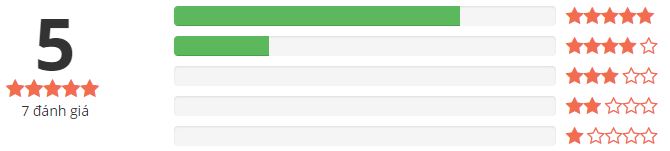
Quyền lợi của học viên trong khóa học thành thạo 3DS MAX và Vray 2017
- Được học đi học lại, học mọi lúc mọi nơi.
- Được đặt câu hỏi cho giảng viên, trao đổi cùng các học viên khác trong phần “thảo luận” khóa.
- Được giảng viên hỗ trợ trực tiếp thông qua nhóm Facebook, giao lưu cùng những học viên khác trên nhóm.
- Giảng viên có thể tổ chức các buổi giao lưu trực tuyến hoặc trực tiếp.
- Được hoàn trả 100% học phí nếu nội dung khóa học không như mong đợi.
- Đã có hơn 500 học viên đăng ký thành thạo 3DS MAX và Vray 2017 trên toàn hệ thống.
Cách đăng ký khóa học thành thạo 3DS MAX và Vray 2017
Rất nhiều bạn phản hồi không biết đăng ký khóa này ra sao, sử dụng mã giảm giá như thế nào? Chính vì vậy Timkiemkhoinghiep sẽ hướng dẫn cụ thể lại. Để nhận được khuyến mãi 40% giá trị khóa học bạn cần chỉ cần click vào đăng ký khóa học (dưới đây), sau khi tham khảo và học thử thấy ưng ý và phù hợp đăng ký và nhập mã giảm giá 71680 hệ thống sẽ tự động giảm 40% giá trị khóa học cho bạn.
Lưu ý: Trong những đợt khuyễn mãi nếu hệ thống tự động khuyến mãi 40% rồi thì khi sử dụng mã giảm giá không được hưởng nữa.
Giải đáp những vấn đề liên quan đến khóa học thành thạo 3DS MAX và Vray 2017
1. Tôi đến chỗ nào để học khóa học này?
Như đã trình bày ở trên khóa học thành thạo 3DS MAX và Vray 2017 là khóa học online, bạn có thể học ở các trang đào tạo trực tuyến lớn như Topica, Edumaill, Unica mà không cần đến bất kỳ một nơi nào để học mà sẽ học qua các thiết bị được kết nối Internet mà thôi. Chính vì vậy bạn có thể học được ở bât kể nơi nào, thời gian rảnh nào cũng được.
Yêu cầu khoá học
- Có laptop/ smart phone + kết nối Internet.
- Môi trường học tập yên tĩnh.
- Cần thiết bị có khả năng truy cập Internet.
- Nên sử dụng tai nghe trong quá trình học.
2. Tôi không có máy tính PC có học được không?
Có bạn nhé. Bạn chỉ cần có thiết bị kết nối Internet không nhất thiết phải là máy tính mới học được. Bạn hoàn toàn có thể học qua các thiết bị khác như: Điện thoại, máy tính bảng, Laptop.
3. Muốn trao đổi với giảng viên thì làm thế nào?
Trong khóa học giảng viên sẽ cung cấp cho bạn một kênh kết nối trực tiếp, có vấn đề gì thì bạn có thể trao đổi trực tiếp với giảng viên.
Lời kết
Hy vọng Khóa học “thành thạo 3DS MAX và Vray 2017” hữu ích đối với bạn
Xem thêm
